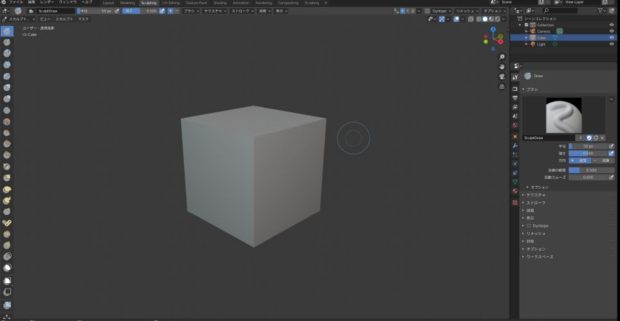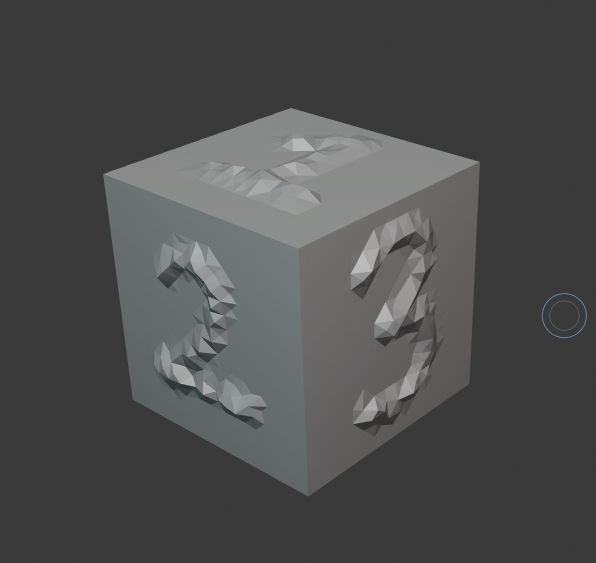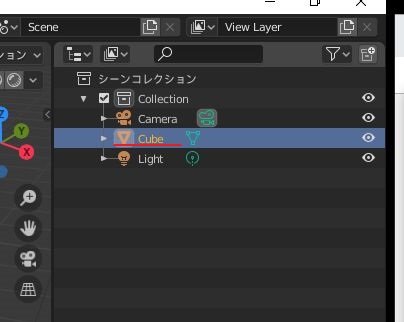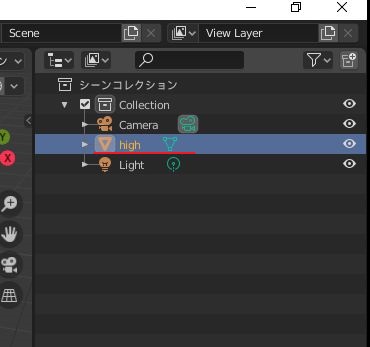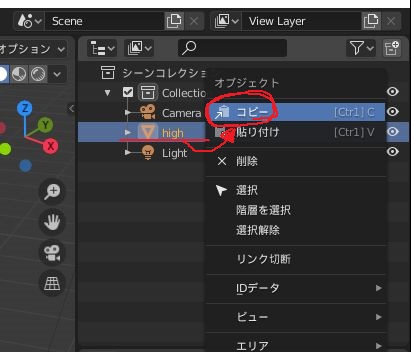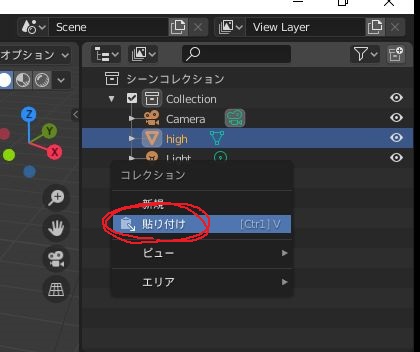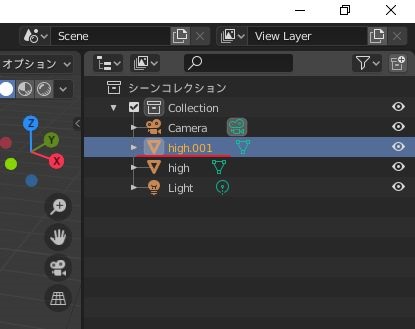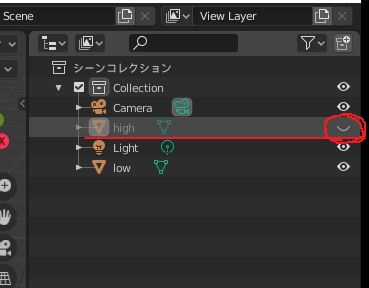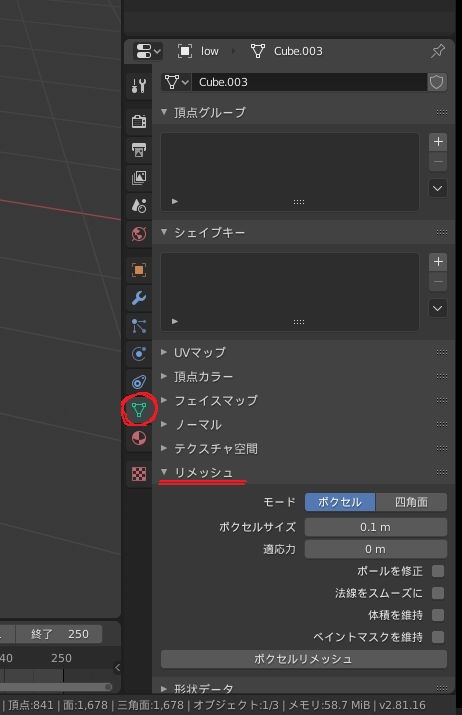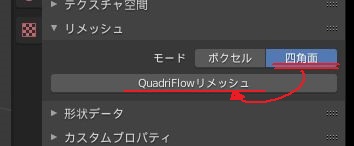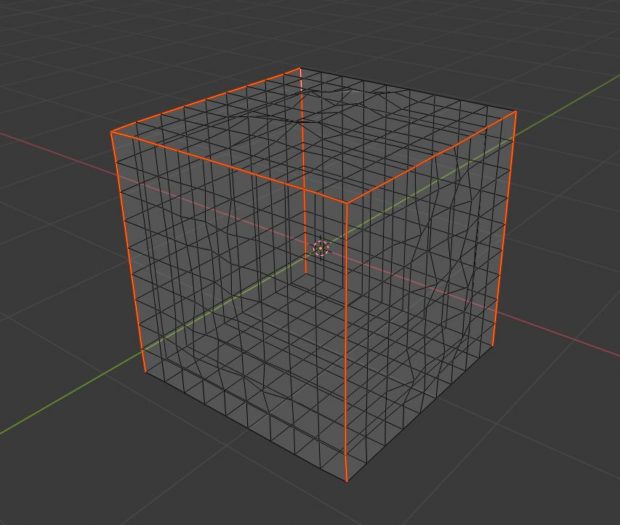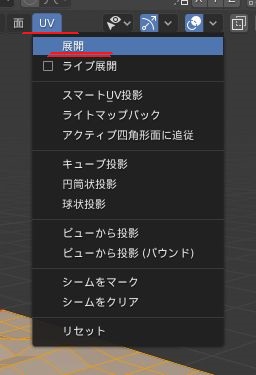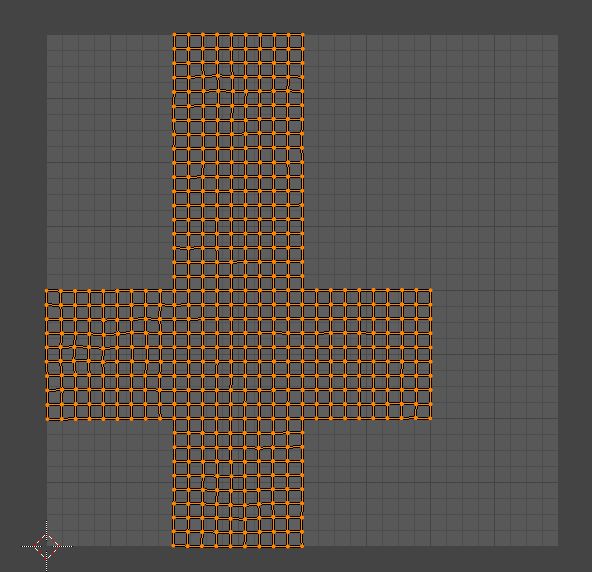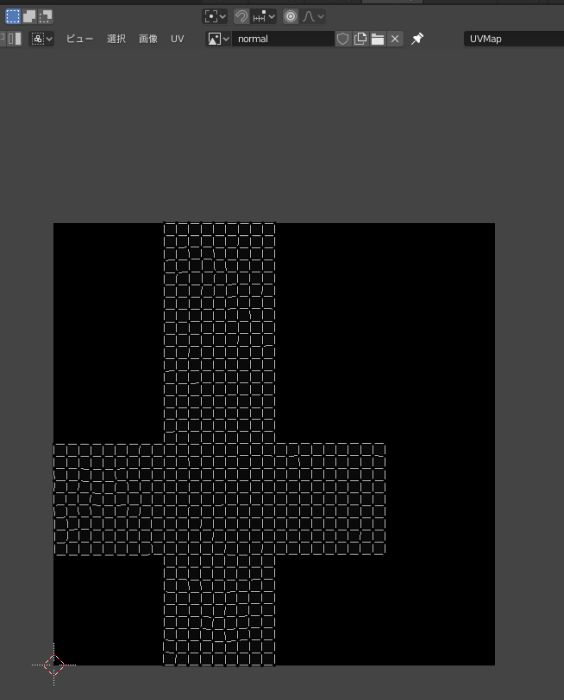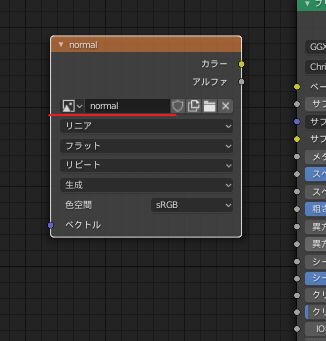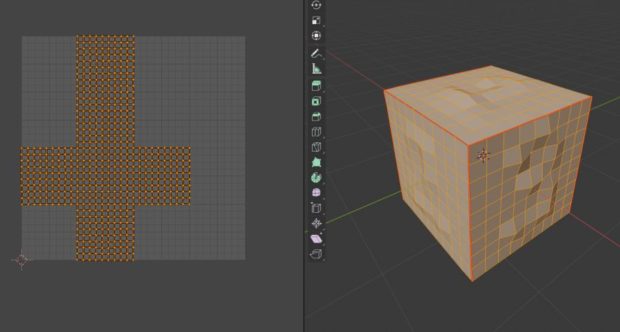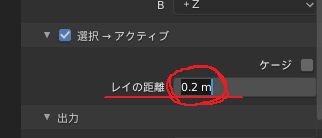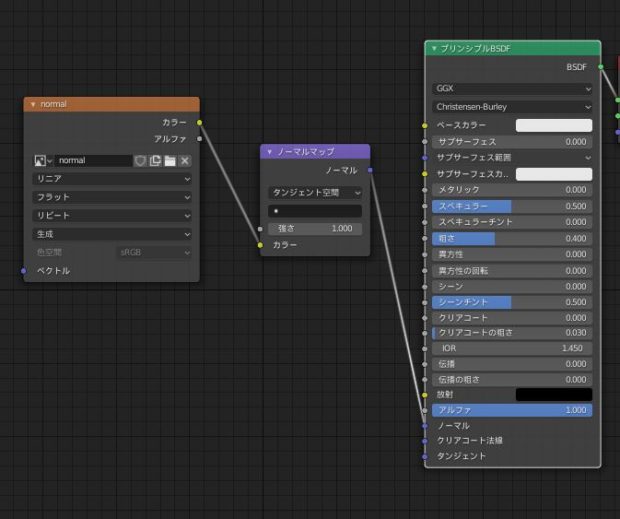Blenderでスカルプト→リメッシュ→ノーマルマップ焼き付けをやってみた
久々の更新です!
Blenderが色々と変わっているので触ってみました。
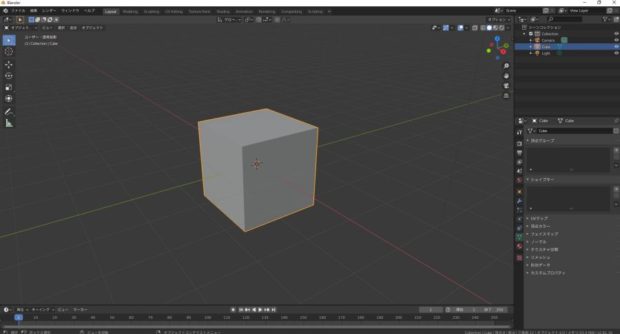
Blenderを起動します。
リメッシュ機能が2.81a(2019/12/20時点で最新バージョン)から追加されたので、バージョンは2.81aを使用しています
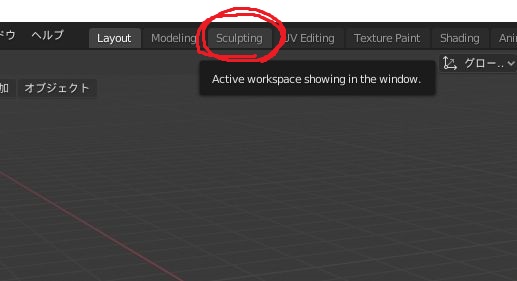
早速Sculpting機能を使ってみます。
Sculptingタグを開きます。
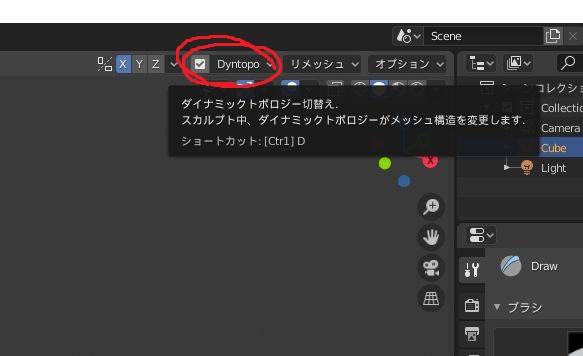
画像赤丸のダイナミックトポロジー切替えにチェックを入れます。
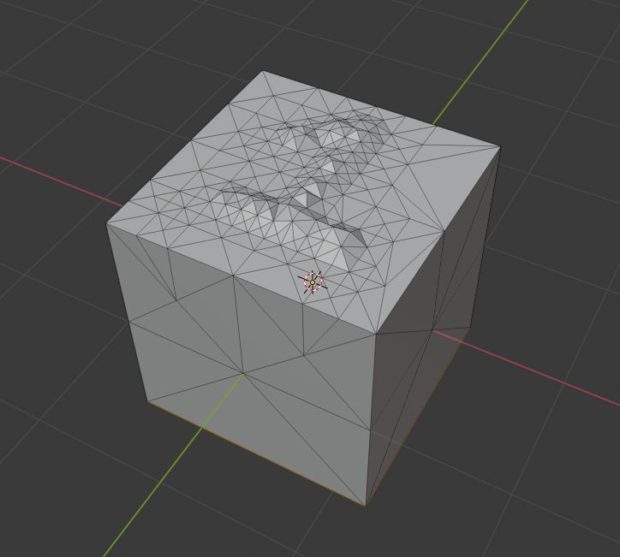
ダイナミックトポロジーにチェックを入れていると、スカルプトする箇所のポリゴンを自動で分割してくれるのでスムーズにモデリングが出来ます。
とりあえず今回は立方体オブジェクトに数字を入れていきます。
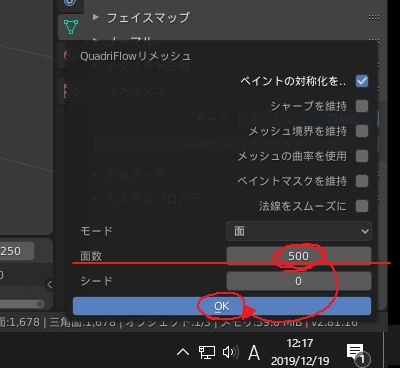
色々と項目がありますが、とりあえず今回は面数を入力します。ここで入力した数値に近いポリゴン数にリメッシュしてくれます。
今回は元のモデルが1600程のポリゴンなので500程度に落としてみます。

こんな感じに仕上がります。すべて四角ポリゴンでリメッシュされます。
次にこのモデルにhighモデルからノーマルマップを焼き付けそれを適用させたいと思います。
まずはノーマルマップを焼き付けるためのUVを作成します。
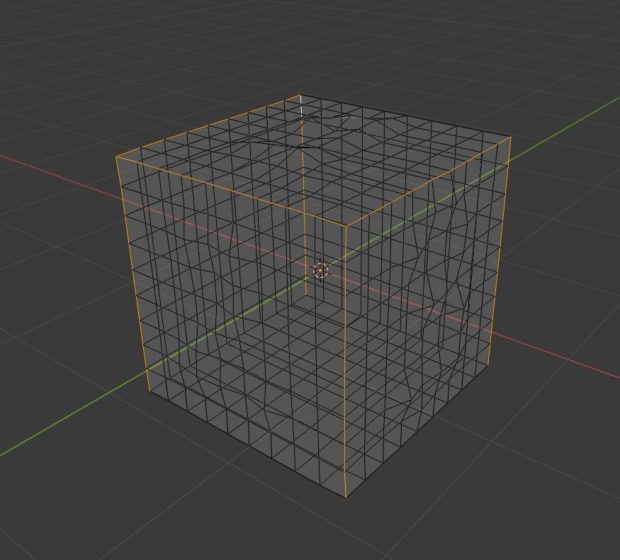
UVを切る作業になります。
オブジェクトモードに移行して、UVを切りたい場所をエッジ選択していきます。(見やすいようにワイヤーフレーム表示にしてます)
オレンジの部分が選択しているエッジです。
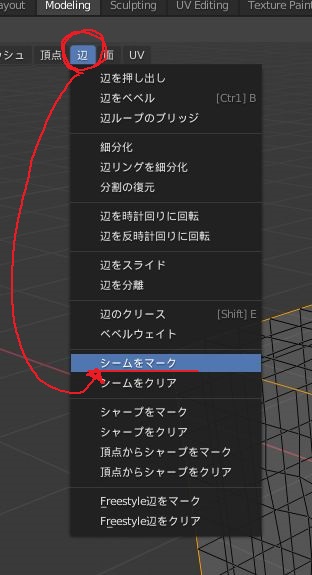
エッジ選択を継続したまま、画像赤丸の”辺”をクリックしてシームをマークを選択します。
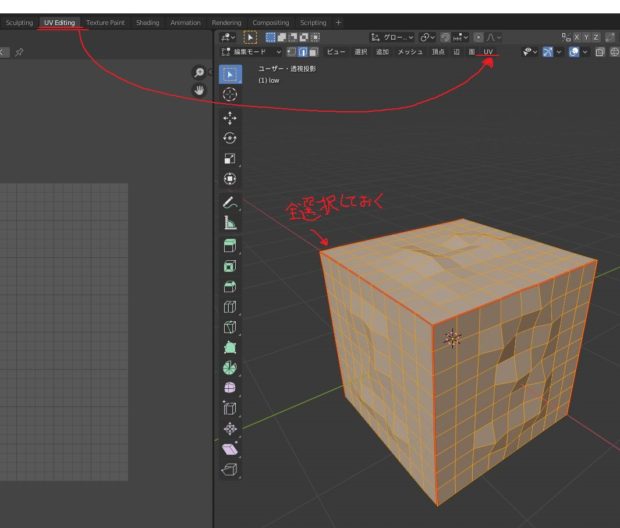
そのままモデルを全選択して、UVEditingタブを開き、UVというところをクリックして

ノーマルを焼き付けるための画像を用意します。名称はnormalとしておきます。アルファのチェックを外してOKをクリック。
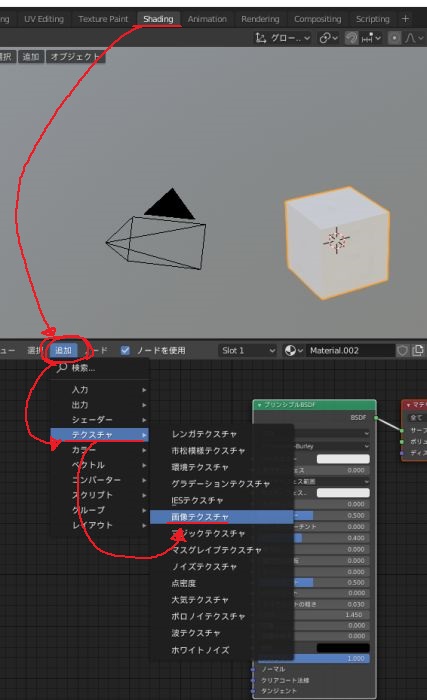
Shadingタブを開き、追加→テクスチャ→画像テクスチャを選択します
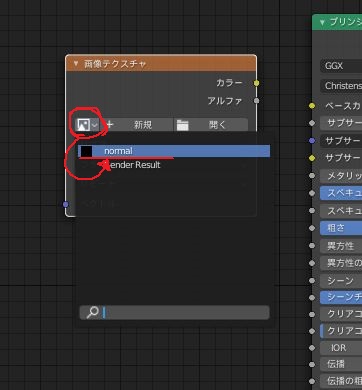
画像テクスチャ項目の画像赤丸部分から、先ほど作成したnormalという名称の画像を割り当てます
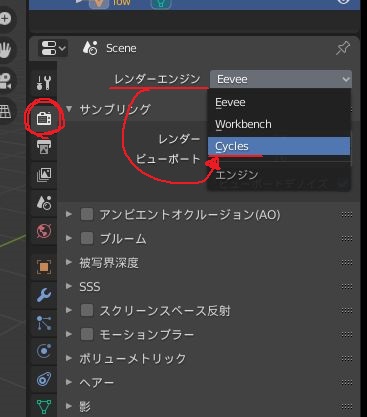
右側にある項目から、画像赤丸部分を選んで、レンダーエンジンをCyclesに設定します。

Cyclesを選択したら、ベイクというところを開いて、ベイクタイプをノーマルに変更します。
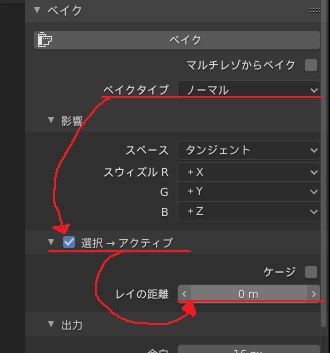
ノーマルに変更したら、選択→アクティブというところにチェックを入れてレイの距離を変更します。
これはノーマルマップを焼き付けるときに、どの程度の高さまで焼き付けるかを決めます
例えばhighモデル側の一番の盛り上がり部分が15mm盛り上がっていたら、
15mmと入力すれば綺麗にノーマルマップを焼き付けることができます。
しかし12mmと入力してしまうと、3mm分のノーマルマップを焼き付けることができません
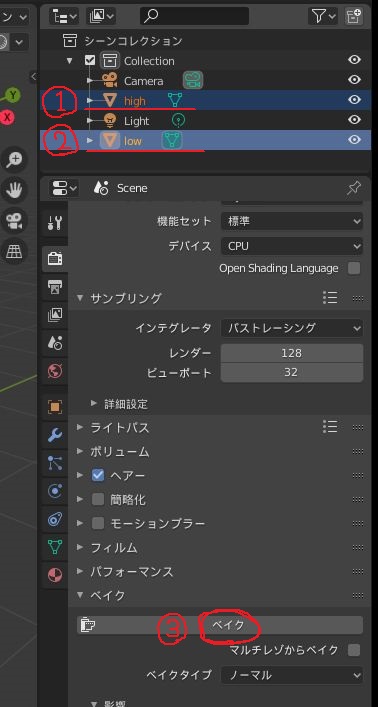
一通り設定し終わったのでいよいよ焼き付けです
上の方のシーンコレクションから、まずはhighを選択し、そのままctrl+クリックでlowを選択します。(選択順が重要なので必ずhighモデル→lowモデルの順で選択します)
そしてそのままベイクをクリックすればOKです。
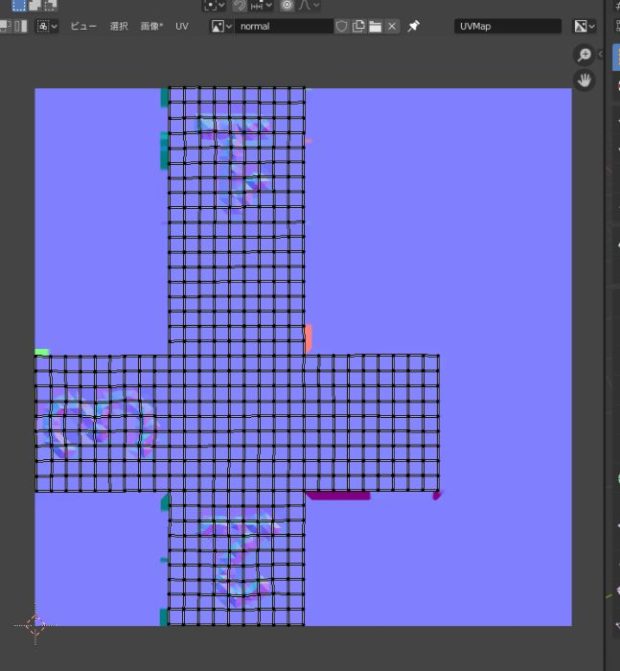
UVEditingの左側のほうで、焼き付けられたノーマルマップが確認できます。
ただこれだけではまだモデルにノーマルマップは適用されてないので、
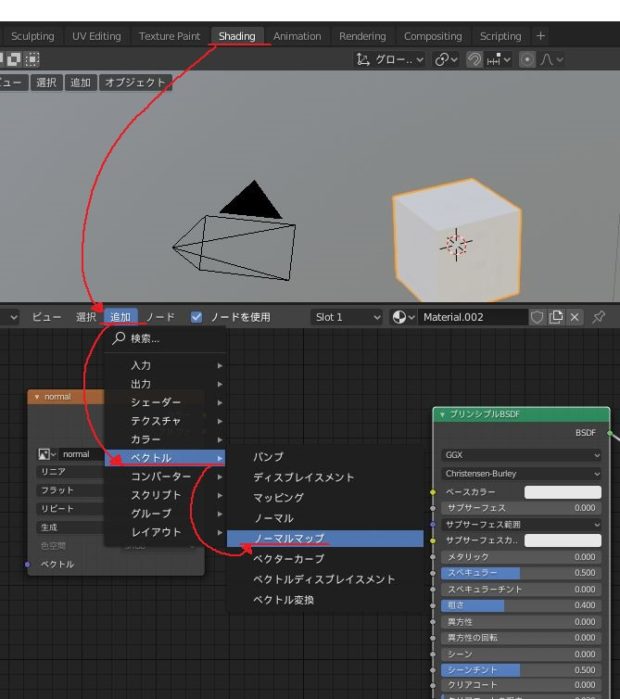
shadingタブへいき、
追加→ベクトル→ノーマルマップを選択します。
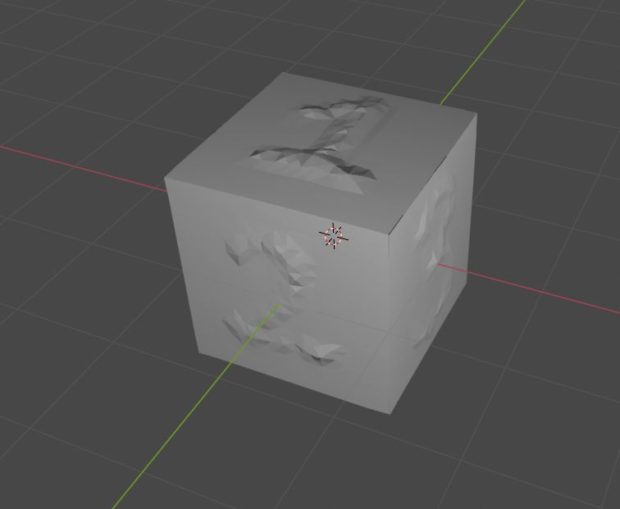
レイアウトで実際にライティングなど調整してノーマルを確認してみました
反映されてます!
Blenderめっちゃ使いやすくなってて感動しました!